Niektóre aplikacje nie działają na Wi -Fi, ale nie na danych mobilnych w iPhonie [rozwiązane]
![Niektóre aplikacje nie działają na Wi -Fi, ale nie na danych mobilnych w iPhonie [rozwiązane]](https://ilinuxgeek.com/storage/img/images/some-apps-not-working-on-wifi-but-not-on-mobile-data-in-iphone-[solved]_4.png)
- 1266
- 195
- Ignacy Modzelewski
Kiedy jesteśmy w domu, zwykle łączymy nasze iPhone'y z siecią Wi-Fi, co ułatwia korzystanie z niektórych aplikacji, które wymagają połączenia internetowego. Ale kiedy jesteś poza siecią Wi-Fi, nie możesz korzystać z tych aplikacji, chyba że istnieją dane mobilne.
Wielu użytkowników iPhone'a stoi przed tym problemem, w którym niektóre aplikacje na iPhone'ach przestały działać, ponieważ nie łączy się z danymi mobilnymi. Może to wynikać z pakietu danych mobilnych, dane mobilne są wyłączone na iPhonie, niewielkie wewnętrzne usterki techniczne itp.
Po rozważeniu wszystkich tych czynników, które mogą być odpowiedzialne, skompilowaliśmy niektóre rozwiązania poniżej w artykule, które z pewnością pomogą Ci skutecznie.
Spis treści
- Wstępne poprawki
- Napraw 1 - Włącz ustawienia danych mobilnych
- Napraw 2 - Włącz opcję roamingu danych
- Napraw 3 - Zezwalaj na dostęp do danych mobilnych
- Napraw 4 - Zresetuj ustawienia sieciowe
Wstępne poprawki
- Spróbuj ponownie uruchomić iPhone'a. Jeśli ma jakiekolwiek wewnętrzne błędy oprogramowania lub drobne usterki techniczne, zostaną one naprawione przez ponowne uruchomienie iPhone'a.
- Jeśli nie możesz połączyć się z danymi mobilnymi, sprawdź, czy możesz przeglądać jakąkolwiek inną aplikację YouTube lub Chrome dla siły sygnału sieci komórkowej.
- Upewnij się również, że Twój mobilny plan danych nie jest wygasł.
- Zaktualizuj swój iPhone do najnowszej wersji iOS.
Napraw 1 - Włącz ustawienia danych mobilnych
Krok 1: Otwórz Ustawienia aplikacja na iPhonie.
Krok 2: Po wyświetleniu strony Ustawienia wybierz Dane mobilne Opcja z menu Ustawienia, jak pokazano poniżej.
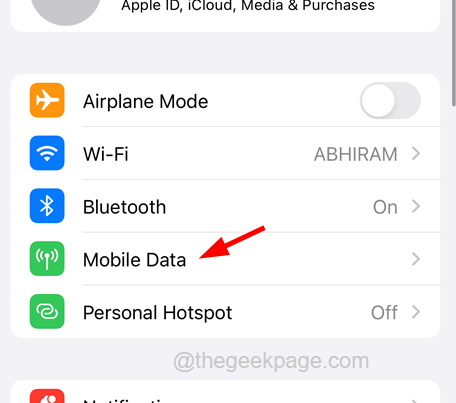
Krok 3: Na stronie danych mobilnych upewnij się, że włączysz Dane mobilne Stukając w to przycisk przełączania u góry strony, jak pokazano.
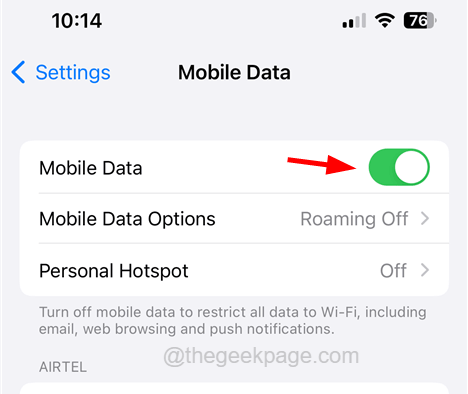
Napraw 2 - Włącz opcję roamingu danych
Czasami, gdy jesteś poza stacją i roaming, być może będziesz musiał włączyć ustawienie roamingu danych, aby korzystać z danych mobilnych.
Krok 1: Po pierwsze, musisz uruchomić Ustawienia Strona na swoim iPhonie.
Krok 2: Następnie wybierz Dane mobilne opcja, klikając go, jak pokazano poniżej.
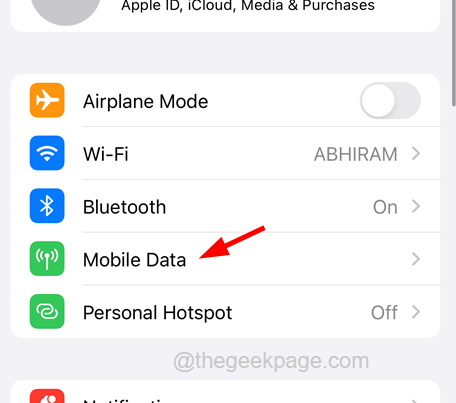
Krok 3: Następnie kliknij Opcje danych mobilnych kontynuować.
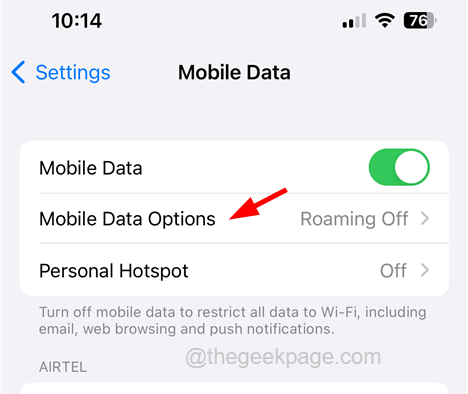
Krok 4: Tutaj musisz włączyć Roaming danych opcja, klikając to przełącznik Jak pokazano na poniższym obrazku.
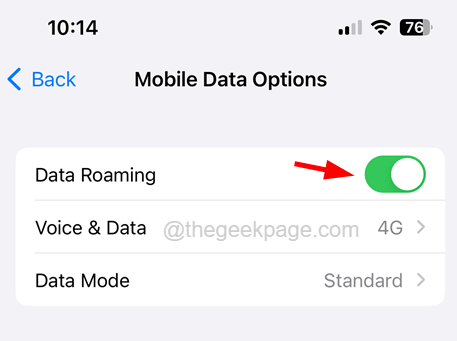
Krok 5: Po zakończeniu sprawdź, czy aplikacje używają danych mobilnych.
Napraw 3 - Zezwalaj na dostęp do danych mobilnych
Krok 1: Po pierwsze, otwórz Ustawienia aplikacja na iPhonie, klikając ikonę Ustawienia z ekranu głównego.
Krok 2: Następnie kliknij Dane mobilne opcja.
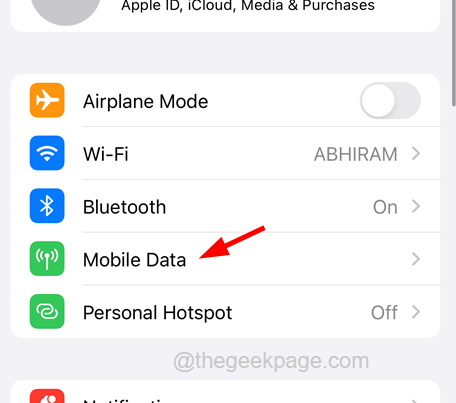
Krok 3: Przewiń w dół, a zobaczysz listę aplikacji.
Krok 4: Włącz wszystkie Aplikacje które potrzebują danych mobilnych do wydajnego uruchamiania przez kliknięcie na jego przycisk przełączania Jak pokazano na poniższym zrzucie ekranu.
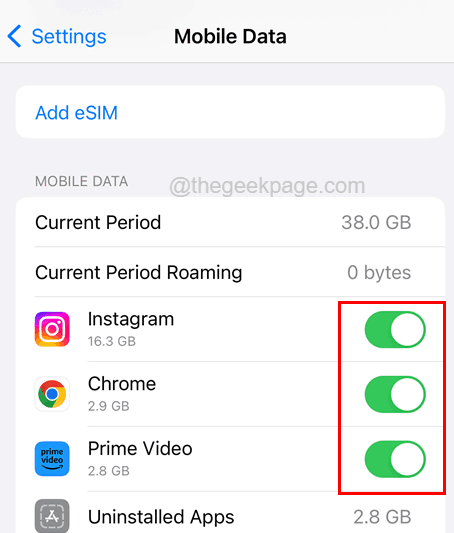
Krok 5: To zapewnia, że te aplikacje mogą uzyskać dostęp do danych mobilnych na iPhonie.
Napraw 4 - Zresetuj ustawienia sieciowe
Krok 1: Aby zresetować ustawienia sieciowe, musisz otworzyć Ustawienia aplikacja na iPhonie.
Krok 2: Następnie wybierz Ogólny Opcja z menu Ustawienia, jak pokazano poniżej.
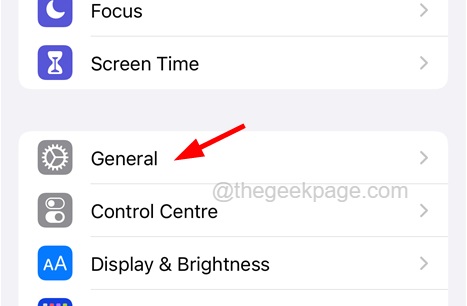
Krok 3: Teraz kliknij Przenieś lub zresetuj iPhone'a opcja na dole ogólnej strony, jak pokazano.
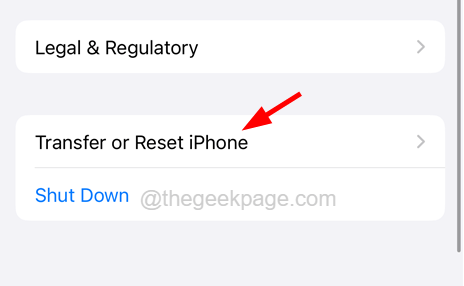
Krok 4: Następnie kliknij Resetowanie na dnie.
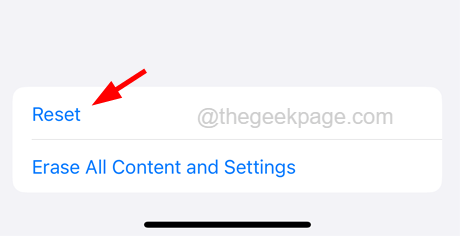
Krok 5: To wyskakuje okno menu kontekstowego na ekranie.
Krok 6: Teraz kliknij Zrestartować ustawienia sieci Z menu kontekstowego, jak pokazano poniżej.
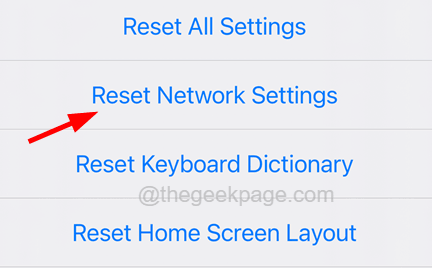
Krok 7: Przed kontynuowaniem może poprosić o iPhone kod dostępu. Wprowadź swój kod Passcode.
Krok 8: Po pomyślnej weryfikacji kodu pasów, musisz kliknąć Zrestartować ustawienia sieci ponownie, aby potwierdzić i kontynuować.
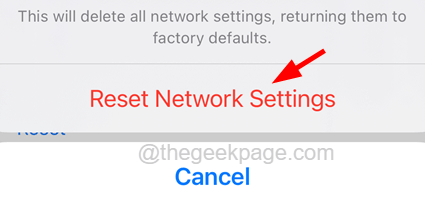
Krok 9: To zaczyna resetować ustawienia sieciowe na iPhonie.
- « Czy twój iPhone jest opóźniony? Wypróbuj te poprawki!
- wolumin iPhone'a spada automatycznie [rozwiązany] »

